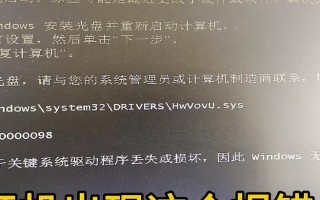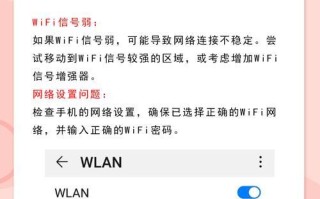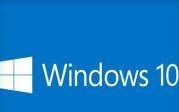随着技术的发展和需求的变化,越来越多的人开始使用U盘来进行系统启动。华硕U盘启动是一种方便快捷的方式,可以帮助用户在Win7系统下进行系统启动。本文将为您提供一份详细的教程,以帮助您轻松实现华硕U盘启动。
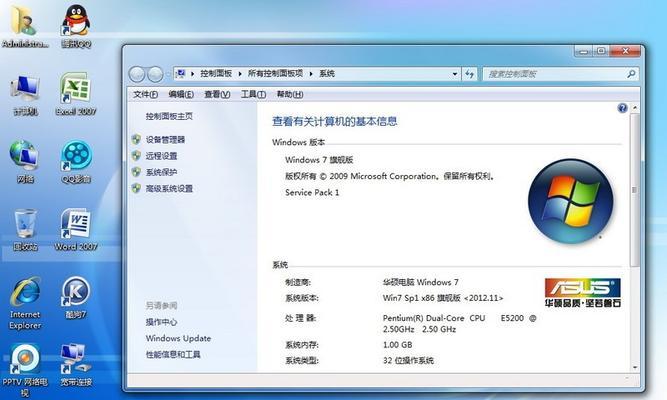
准备工作:了解U盘和Win7系统。在开始之前,您需要确保您具备一台可用的电脑,并且了解U盘的基本知识,同时熟悉Win7系统的操作。
选择合适的U盘:选购时需要考虑容量、速度和品牌等因素,建议选择容量大于4GB的高速U盘,并确保其与您的电脑兼容。
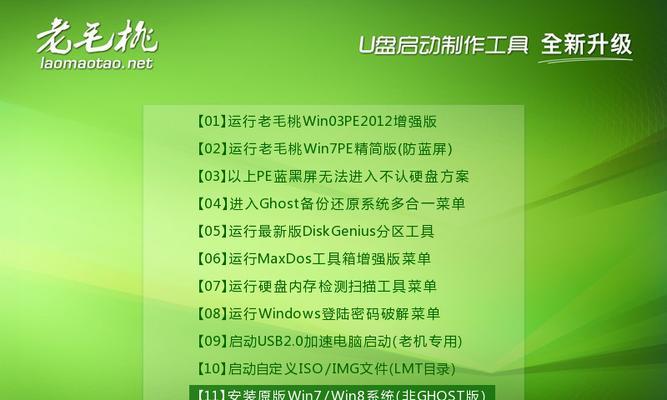
下载Win7系统镜像文件:通过官方渠道下载Win7系统的ISO文件,确保其完整且无病毒。
准备U盘工具:下载合适的制作U盘启动工具,例如Rufus等,并确保其为最新版本。
插入U盘并打开制作工具:将选择好的U盘插入电脑,并打开之前下载好的制作U盘启动工具。
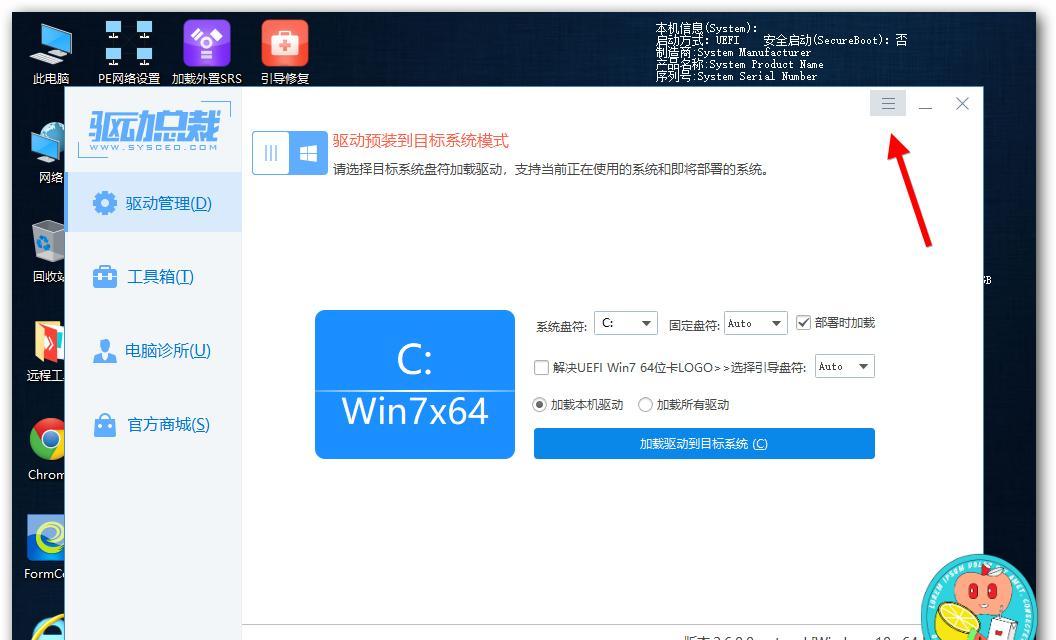
选择Win7系统镜像文件:在制作工具中找到选择镜像文件的选项,选择之前下载好的Win7系统ISO文件。
选择U盘启动方式:在制作工具中选择U盘启动方式,确保启动类型为MBR分区方式。
开始制作U盘启动:点击制作按钮,等待制作过程完成,期间请勿关闭制作工具或拔出U盘。
设置电脑启动顺序:将制作好的U盘插入待安装系统的电脑中,并进入BIOS设置界面,将U盘设置为第一启动项。
保存设置并重启电脑:保存设置后,重启电脑,系统将会自动从U盘启动,并进入Win7系统的安装界面。
按照系统安装提示进行操作:根据系统的提示,选择安装语言、时间、键盘布局等选项,并按照提示完成安装过程。
注意事项:在安装过程中,需要保持电脑稳定且不要进行其他操作,以避免安装失败。
等待系统安装完成:系统安装过程可能需要一段时间,请耐心等待,并确保电脑处于稳定的状态。
重启电脑并移除U盘:系统安装完成后,重启电脑,并在重启之前拔出U盘,以确保系统从硬盘启动。
华硕U盘启动教程通过以上详细的步骤,您可以轻松地在Win7系统下进行华硕U盘启动。无论是安装新系统还是修复系统,华硕U盘启动都是一种方便快捷的解决方案。希望本文对您有所帮助!
标签: ?????